Hyper-v 3.0 功能已經滿強了,但是3.0 R2又已經釋出,可以讓IT人員使用上更有彈性。
來分享關於Hyper-V 3.0 R2的新功能。
1.第二代虛擬機器:
也就是在建立虛擬機器過程中可以選擇第一或第二代。(如下圖)
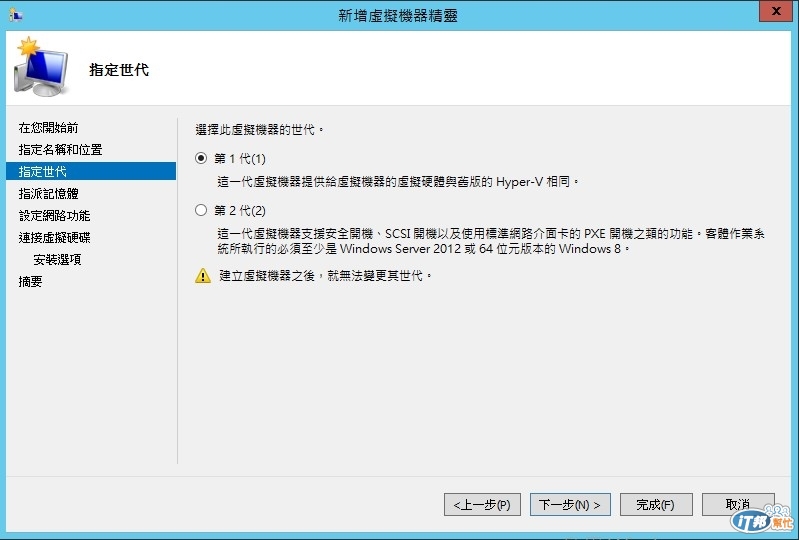
第二代虛擬機器,移除了一些傳統的裝置(COM PORT,軟碟機),因為這些都是以模擬的方式,所以在運作上效能會比較差。
第二代虛擬機器,使用scsi 硬碟開機,所以僅支援安裝ws2012 及win8 64位元以上的作業系統。
第二代虛擬機器,移除了傳統網路介面卡,只剩網路介面卡,但是還是可以支援PXE開機。
下圖為第一代虛擬機器

下圖為第二代虛擬機器
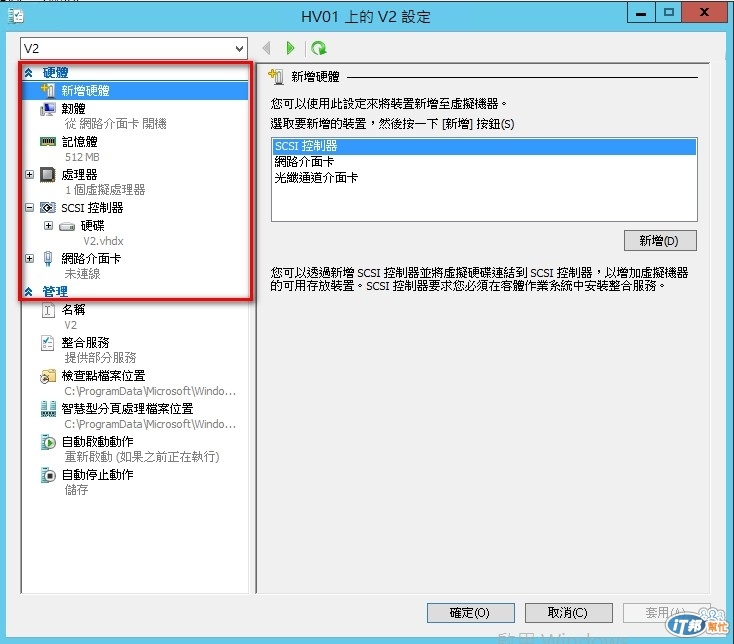
2.加強工作階段模式
預設此功能沒有開啟,需再hyper-v設定中功能啟動
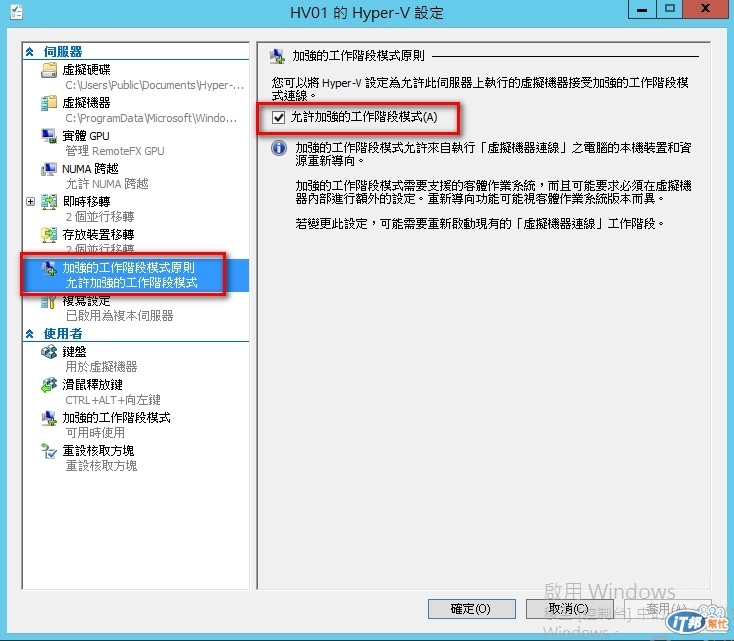
主要透過虛擬機器連線工具來重新導向的本機資源與裝置,僅支援win8.1 / ws2012 R2 以上版本,此功能可以讓Hyper-V host 與VM溝通,就算VM網路不通時也可以將檔案複製到VM,也可以從VM複製到本機。如果是安裝win8.1且已經安裝hpyer-v管理工具,遠端管理hyper-v 3.0 R2也是可以直接將檔案傳給該Hyper-v 3.0R2主機中的VM。
3.Online Resize VHDX
在以前的hyper-v 版本中,如果需要調整虛擬硬碟大小,必須要將虛擬機器關機後再去編輯虛擬硬碟,才可以調整。而在Hyper-v 3.0 R2 則是可以開機狀態調整硬碟大小。(如下圖)
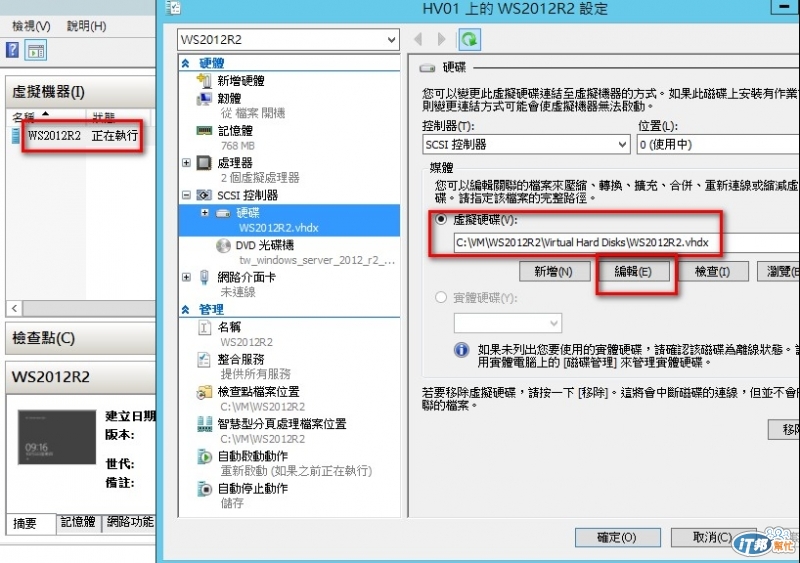
4.Live VM Export
虛擬機器在開機狀態下,可以將VM匯出,也可以選擇某一個快照點匯出VM
個人認為此功能的好處是若線上的虛擬機器有問題或是需要做設定上的調整,可以先行匯出一份到另外一台hype-v主機,然後匯入後調整網路部要與正式環境隔開後來做設定或是Debug,確認沒問題就可以在線上服務的主機做修改。
下圖為Hyper-v 3.0,VM開機狀態>滑鼠右鍵>無匯出選項
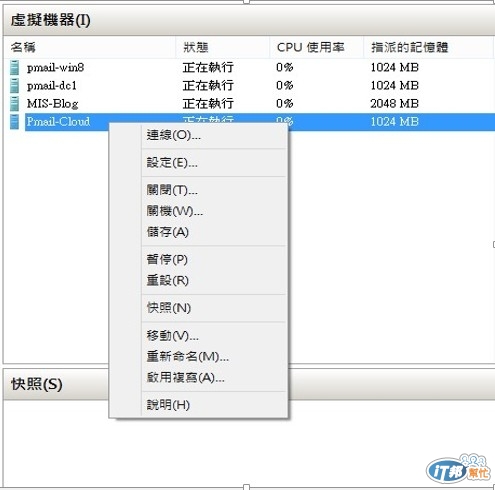
下圖為Hyper-v 3.0 R2,VM在開機狀態>滑鼠右鍵>有匯出功能
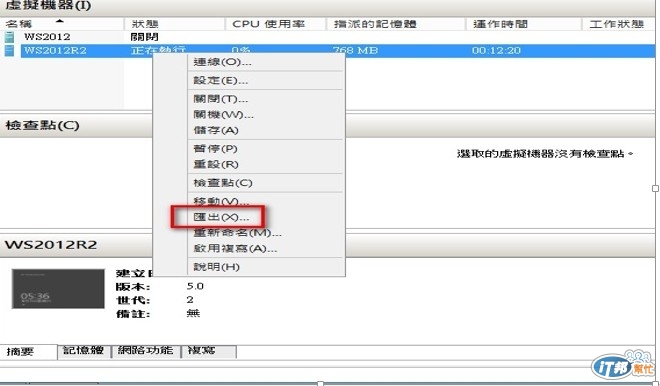
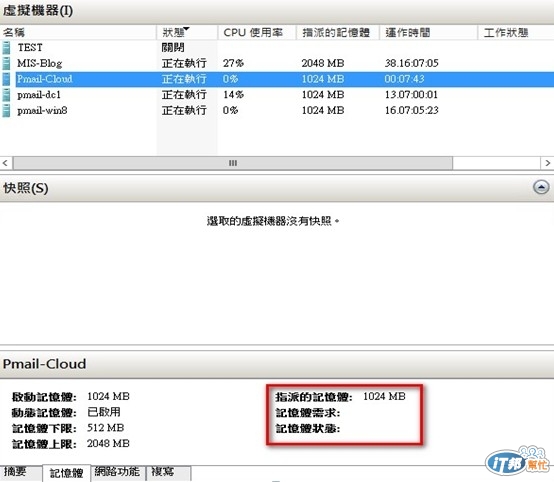
下圖為Hyper-v 3.0 R2,設定動態記憶體,整合服務會依負載狀態調整記憶體
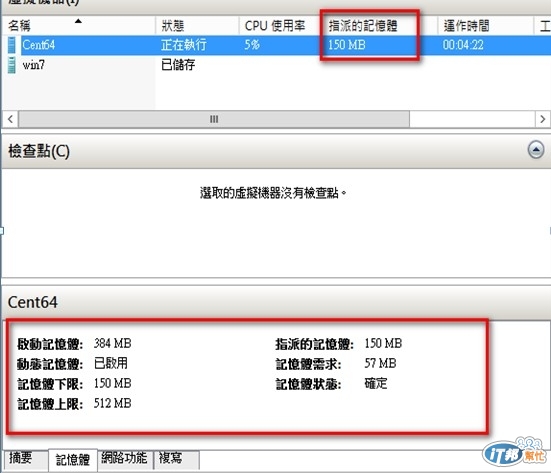
Hyper-v 3.0 R2功能參考連結
1.Day-29 Hyper-V 3.0實戰之- Hyper-v 3.0 R2 新功能分享(一)
2.Day-30 Hyper-V 3.0實戰之- Hyper-v 3.0 R2 新功能分享(二)
下一篇會繼續介紹其他Hyper-v 3.0 R2 的功能。
此篇同步發表於MIS的背影:Day-29 Hyper-V 3.0實戰之- Hyper-v 3.0 R2 新功能分享(一)
